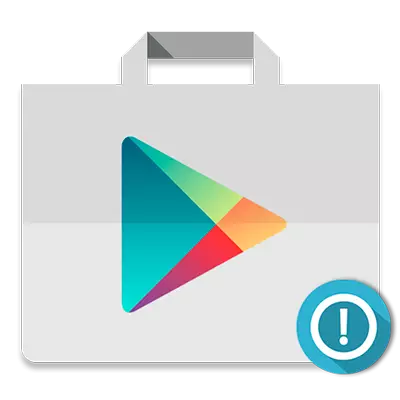
မကြာခဏဆိုသလို Android ကိရိယာများသည် Play စျေးကွက်နှင့်အကြောင်းအရာများကိုဒေါင်းလုပ်လုပ်ရန်ကြိုးစားသည့်အခါ "သင်ဂူဂဲလ်အကောင့်သို့ဝင်ရောက်ရမည်" အမှားတစ်ခုဖြင့်ကြုံတွေ့ရသည်။ သို့သော်၎င်းမတိုင်မီကအရာအားလုံးအဆင်ပြေစွာအလုပ်လုပ်ခဲ့ကြပြီးဂူးဂဲလ်တွင်ခွင့်ပြုချက်ကိုပြုလုပ်ခဲ့သည်။
ထိုသို့သောရှုံးနိမ့်မှုသည်တစ်ဖက်တွင်နှင့် Android စနစ်၏နောက် update ပြီးနောက်နှစ်ခုလုံးတွင်ဖြစ်ပွားနိုင်သည်။ မိုဘိုင်း Google Service Package တွင်ပြ a နာတစ်ခုရှိသည်။

သတင်းကောင်းကဒီအမှားကိုဖြေရှင်းဖို့ပိုလွယ်တယ်။
သင်ကိုယ်တိုင်ဖြေရှင်းနည်း
အထက်တွင်ဖော်ပြထားသောအမှားကို fix လုပ်ပါ, ဤသို့ပြုလုပ်ရန်သင်သည်ရိုးရှင်းသောအဆင့်သုံးဆင့်ကိုလုပ်ဆောင်ရန်လိုအပ်သည်။ တစ်ခုချင်းစီသည်သင်၏ပြ problem နာကိုလွတ်လပ်စွာဖြေရှင်းနိုင်သည့်အရာတစ်ခုစီကိုတစ်ခုချင်းစီကိုလုပ်ဆောင်ရန်လိုအပ်သည်။နည်းလမ်း 1: Google အကောင့်ကိုဖျက်ပါ
သဘာဝအားဖြင့်ဂူဂဲလ်အကောင့်ကိုအပြည့်အဝဖျက်ခြင်းသည်ကျွန်ုပ်တို့အတွက်လုံးဝမလိုအပ်ပါ။ ၎င်းသည် Google local account ကိုသင်၏မိုဘိုင်းကိရိယာပေါ်တွင်ပိတ်ခြင်းအကြောင်းဖြစ်သည်။
- ဤသို့ပြုလုပ်ရန် Android device settings ၏အဓိက menu တွင်အကောင့်များကိုရွေးချယ်ပါ။
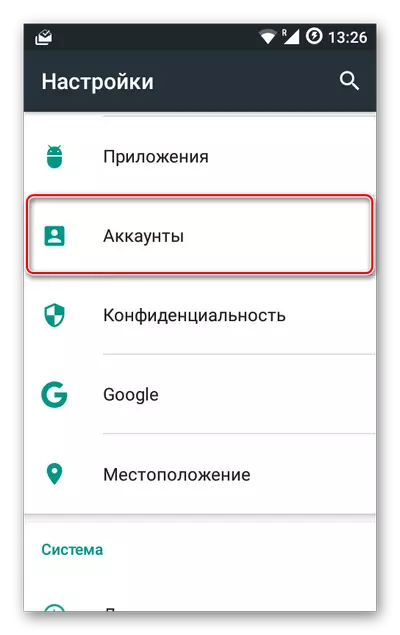
- ကိရိယာနှင့်တွဲထားသောစာရင်းများစာရင်းတွင် Google - Google ကိုရွေးချယ်ပါ။
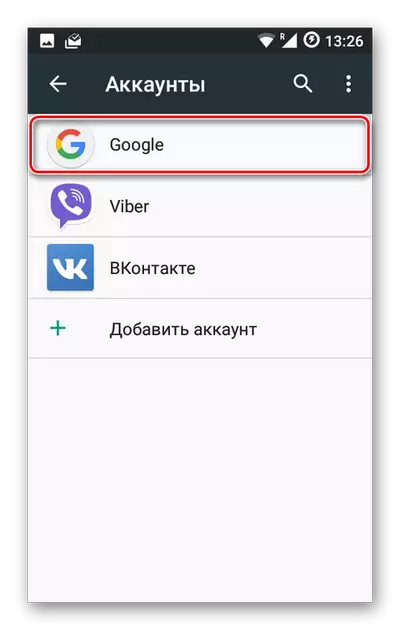
- နောက်ပြီးငါတို့တက်ဘလက် (သို့) စမတ်ဖုန်းနဲ့သက်ဆိုင်တဲ့စာရင်းတွေစာရင်းကိုကျွန်တော်တို့တွေ့ရပါတယ်။
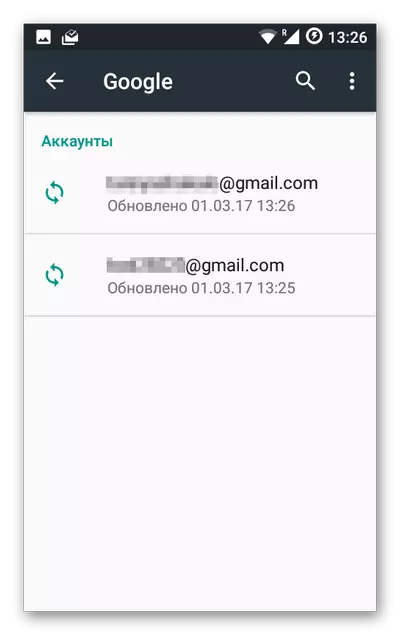
အကယ်. input တစ်ခုသည်အကောင့်တစ်ခုနှင့်မပါ 0 င်ပါက,
- ဤသို့ပြုလုပ်ရန်, Account Synchronization ၏ချိန်ညှိချက်များတွင်, သင်သည်မီနူးကိုဖွင့်ပြီး "အထက်ပါညာဘက်ရှိ troyaty) ကိုဖွင့်ပြီး" Delete Account "ကိုရွေးပါ။
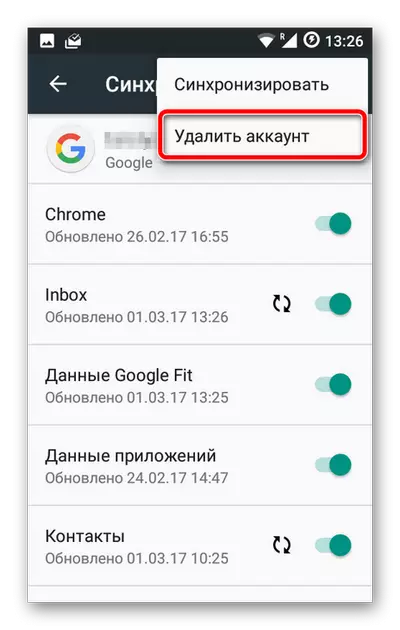
- ထို့နောက်ဖယ်ရှားရေးအတည်ပြုပါ။
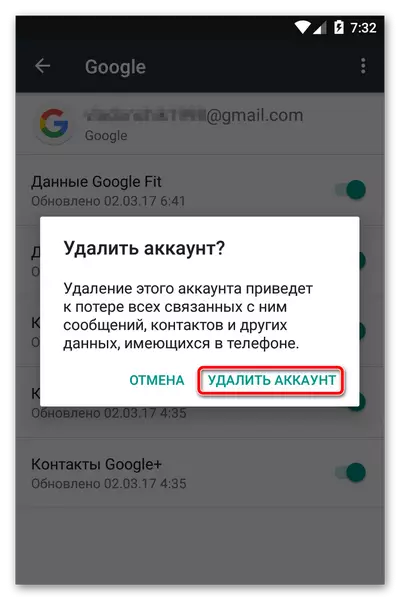
- ထို့နောက် "Accounts" - "add account" - "Google" - "Add Account" - "Add Account" - "Add Account" - "Add account" - "အကောင့်" ကိရိယာပေါ်တွင် "အကောင့်" ကို android-device ပေါ်တွင်ပြန်လည်ထည့်သွင်းပါ။
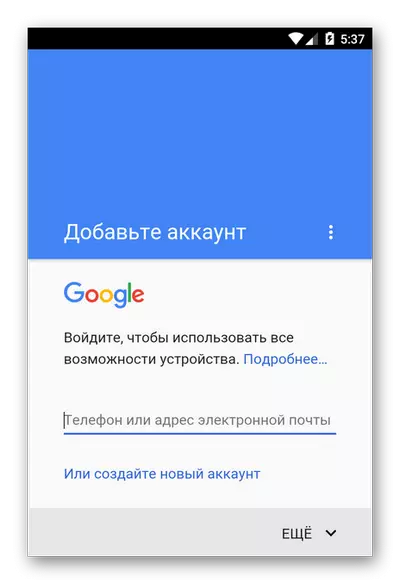
၎င်းသည်ဂူဂဲလ်အကောင့်တစ်ခုစီနှင့်ချိတ်ဆက်ထားပါသည်။
ဒီလုပ်ရပ်တွေကိုဖျော်ဖြေပြီးနောက်ပြ problem နာပျောက်ကွယ်သွားလိမ့်မည်။ အကယ်. အမှားသည်အရပျ၌ရှိနေသေးပါကနောက်တစ်ဆင့်သို့သွားရမည်။
နည်းလမ်း 2. Google Play Data ကိုရှင်းလင်းခြင်း
ဤနည်းလမ်းတွင် Google Play ၏ 0 င်ရောက်မှုဆိုင်ရာ 0 ယ်ယူမှုများသည် "စုဆောင်းထားသော" 0 ယ်ယူမှုများ 0 င်ရောက်ခြင်းတို့ပါ 0 င်သည်။
- သန့်ရှင်းရေးလုပ်ရန်, ပထမ ဦး စွာ "Settings" - "applications" - ဤနေရာတွင် "applications" နှင့်ဤနေရာတွင်ကောင်းမွန်စွာဖော်ရွေသောကစားနည်းများကိုရှာဖွေရန်လိုအပ်သည်။

- ထို့နောက် "သိုလှောင်သိမ်းဆည်းခြင်း" ကိုရွေးပါ။
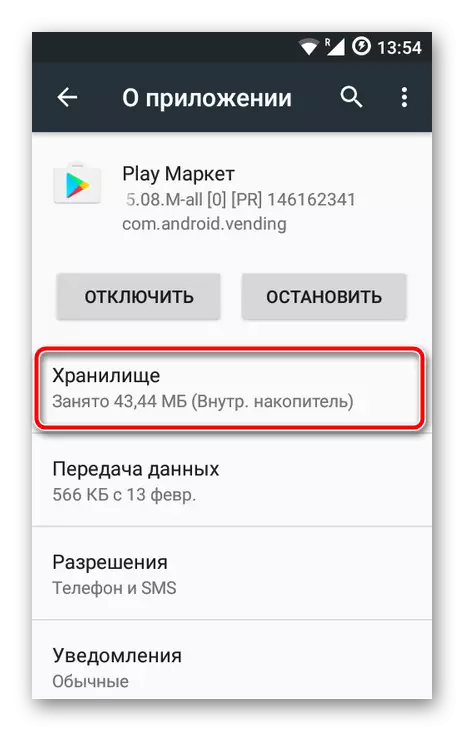
- ယခု "Erase Data" ခလုတ်ကို နှိပ်. ကျွန်ုပ်တို့၏ဖြေရှင်းချက်ကို dialog box တွင်အတည်ပြုပါ။
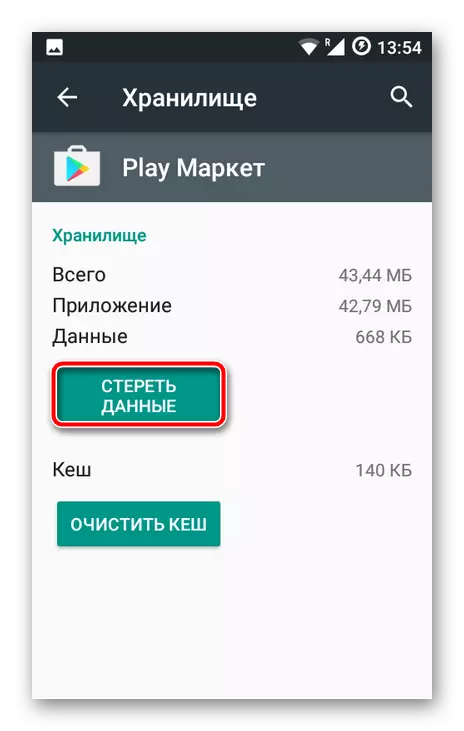
ထို့နောက်၎င်းသည်ပထမခြေလှမ်းတွင်ဖော်ပြထားသောအဆင့်များကိုထပ်ခါတလဲလဲပြုလုပ်ရန်လိုသည်။ ကြီးမားသောဖြစ်နိုင်ခြေရှိသောကြောင့်မအောင်မြင်ပါ။
နည်းလမ်း 3- Play လက်လီမွမ်းမံချက်များကိုဖျက်ပါ
အထက်ဖော်ပြပါအမှားအယွင်းများကိုအဘယ်သူမျှမလိုချင်သောရလဒ်ကိုယူဆောင်လာပါကဤနည်းလမ်းသည်အသုံးဝင်သည်။ ဤကိစ္စတွင်, ပြ problem နာမှာ Google Play 0 န်ဆောင်မှုလျှောက်လွှာတွင်အများဆုံးဖွယ်ရှိသည်။
ဤတွင် Play စျေးကွက်တွင်အငြိမ်းစားယူခြင်းကိုကန ဦး ပြည်နယ်သို့အပြည့်အဝလုပ်ဆောင်နိုင်သည်။
- ဤသို့ပြုလုပ်ရန်သင်သည်အက်ပလီကေးရှင်းစတိုးဆိုင်စာမျက်နှာကို "settings" တွင်ဖွင့်ရန်လိုအပ်သည်။

ယခုမူကားကျွန်ုပ်တို့သည် "disable" ခလုတ်ကိုစိတ်ဝင်စားကြသည်။ ကျနော်တို့ကကိုကလစ်နှိပ်ပါနှင့် pop-up 0 င်းဒိုးရှိ application ၏ shutdown ကိုအတည်ပြုပါ။
- လျှောက်လွှာ၏မူလဗားရှင်းတပ်ဆင်ခြင်းကိုကျွန်ုပ်တို့သဘောတူပြီး "Rollback" လုပ်ငန်းစဉ်၏အဆုံးကိုစောင့်ပါ။

သင်လုပ်ရန်လိုအပ်သမျှသည်ယခုအချိန်တွင်ကစားနိုင်ပြီးနောက်ဆုံးသတင်းများကိုထပ်မံတပ်ဆင်ပါ။
အခုပြ the နာပျောက်ကွယ်သွားသင့်တယ်။ သို့သော်သူသည်သင့်ကိုအနှောင့်အယှက်ပေးနေဆဲဖြစ်ပါကကိရိယာကို reboot လုပ်ပြီးအထက်တွင်ဖော်ပြထားသောအဆင့်များအားလုံးကိုထပ်ခါတလဲလဲလုပ်ပါ။
နေ့စွဲနှင့်အချိန်စစ်ဆေးပါ
ရှားရှားပါးပါးဖြစ်ရပ်များတွင်အထက်တွင်ဖော်ပြထားသောအမှားကိုဖယ်ရှားခြင်းသည် gadget ၏ရက်စွဲနှင့်အချိန်ကိုတားမြစ်ထားသည်။ မှားယွင်းသောသတ်မှတ်ထားသောအချိန် parameters တွေကို၏မှားယွင်းသောကြောင့်အတိအကျပျက်ကွက်မှုဖြစ်ပေါ်လိမ့်မည်။
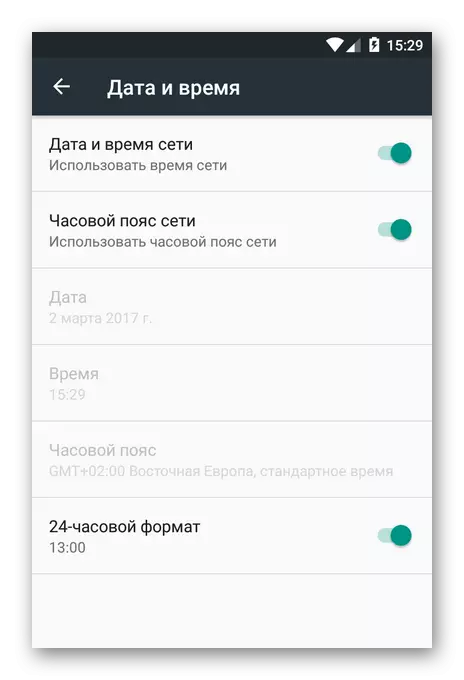
ထို့ကြောင့် "ရက်စွဲနှင့်အချိန်" setting ကို enable လုပ်ဖို့နှစ်လိုဖွယ်ဖြစ်ပါသည်။ ၎င်းသည်သင်၏အော်ပရေတာမှပေးသောအချိန်နှင့်လက်ရှိရက်စွဲအချက်အလက်များကိုအသုံးပြုရန်ခွင့်ပြုသည်။
Play စျေးကွက်မှလျှောက်လွှာတင်သောအခါ "သင်ဂူဂဲလ်အကောင့်သို့ဝင်ရောက်ရမည်" အမှားကိုဖယ်ရှားရန်အခြေခံနည်းလမ်းများကိုလေ့လာခဲ့သည်။ သင်၏အမှု၌အထက်ဖော်ပြပါအဘယ်အရာကိုမျှမပါရှိပါကမှတ်ချက်များတွင်ရေးပါ - ကျွန်ုပ်တို့အတူတကွပျက်ကွက်မှုကိုကိုင်တွယ်ဖြေရှင်းရန်ကြိုးစားပါလိမ့်မည်။
